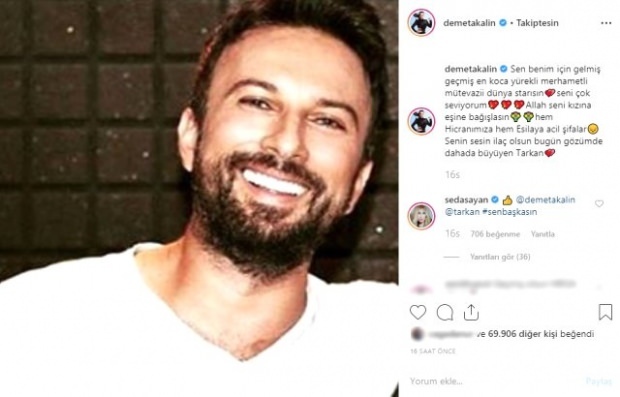Comment planifier le redémarrage de Windows 10 après les mises à jour
Microsoft Windows 10 / / March 18, 2020
Dernière mise à jour le

Si vous êtes en train de faire avancer les choses, le redémarrage et la mise à jour de Windows 10 à des moments étranges n'aide pas. Faites-le redémarrer quand vous le souhaitez.
Windows 10 téléchargera automatiquement les mises à jour. Et s'il nécessite un redémarrage pour terminer l'installation, il peut redémarrer à des moments étranges. Lorsque Windows décide qu'il doit redémarrer, ce n'est peut-être pas le moment idéal pour vous.
Voici donc un aperçu de la façon de redémarrer Windows 10 selon votre horaire.
Arrêter les installations automatiques de Windows Update dans Windows 10
Si vous préférez contrôler ce que fait votre ordinateur, vous devez empêcher Windows d'installer automatiquement les mises à jour. Pour ce faire, allez sur Paramètres> Mise à jour et sécurité> Windows Update> Options avancées.
Sous la section «Choisissez comment les mises à jour sont installées», modifiez l'option de Automatique (recommandé) à Avertir de planifier le redémarrage.
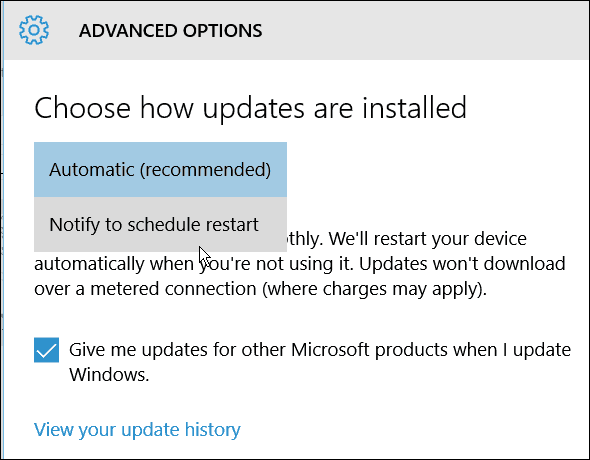
Planifier les redémarrages de la mise à jour de Windows 10
Une fois les mises à jour téléchargées, vous verrez des options pour redémarrer votre ordinateur pour installer les mises à jour. Windows vous proposera un moment où vous n'utilisez généralement pas votre PC. Mais vous pouvez le changer pour celui qui vous convient le mieux. Vérifiez simplement Sélectionnez une heure de redémarrage.
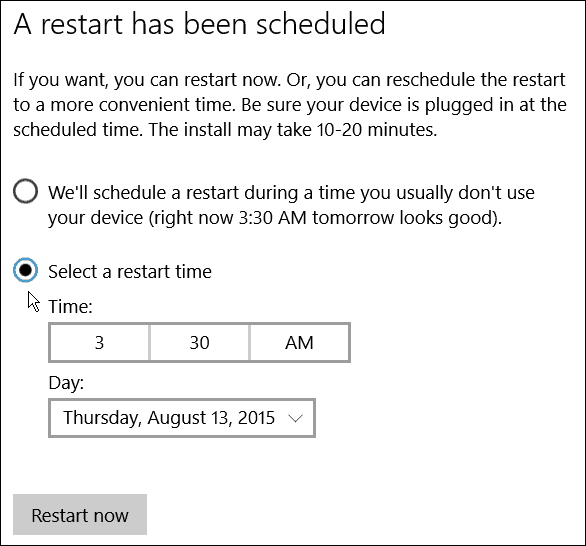
Ensuite, vous pouvez le modifier à l'heure de votre choix qui correspond à votre horaire.
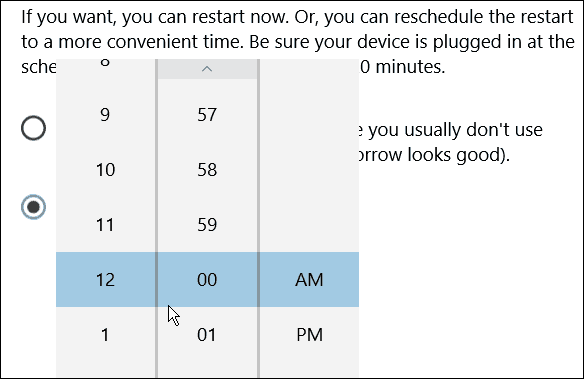
Vous pouvez également sélectionner le jour où vous souhaitez qu'il redémarre. Il ne permet que sept jours pour redémarrer, mais cela devrait être beaucoup de temps pour la plupart des utilisateurs à domicile.
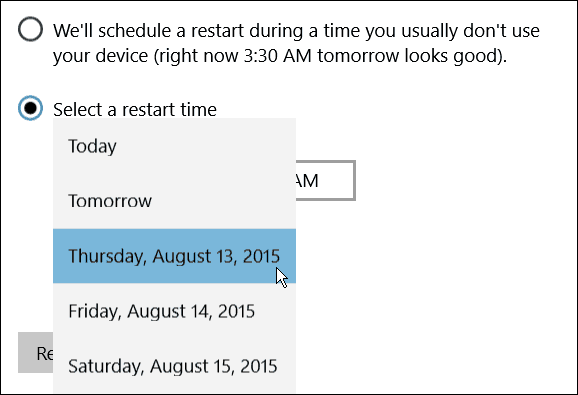
Gardez également à l'esprit que vous voulez vous assurer de planifier le redémarrage pour qu'il se produise lorsque votre ordinateur est allumé. Et, selon la mise à jour, cela peut prendre un certain temps, alors assurez-vous que votre PC ou autre appareil Windows 10 est branché.
Bien sûr, si vous souhaitez simplement mettre à jour votre système immédiatement, enregistrez tout ce sur quoi vous travaillez et sélectionnez Redémarrer maintenant bouton - en particulier pour les mises à jour critiques, ou mises à jour hors cycle qui corrige les exploits du jour zéro.
Un redémarrage de Windows pendant le travail est ennuyeux. C'est donc une fonctionnalité intéressante, car vous pouvez planifier l'heure et le jour exacts pour un redémarrage.